发布时间:2021-09-08 15: 58: 42
GoldWave软件不仅有声音编辑功能,而且还有声音生成功能。声音生成功能包括声音录制和“表达评估器”生成音频两种方式。今天将教大家如何使用“表达评估器”生成音频,这个功能是GoldWave软件高级功能,普通用户使用较少。
一、新建音频
新建音频。打开GoldWave软件,点击左侧“文件”-“新(M)”打开新建音频窗口。在新声音窗口设置新建声音的参数,比如频道数量、初始文件长度等。完成新声音参数设置,点击ok按钮新建声音。
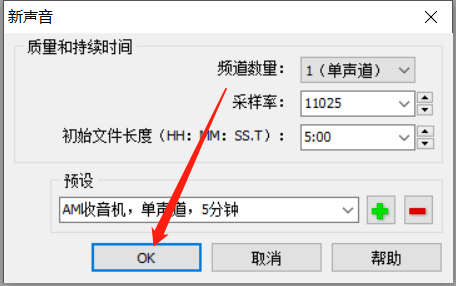
二、“表达评估器”生成音频
打开表达评估器。选择GoldWave主页顶部菜单栏“工具”-“表达评估器”即可打开。
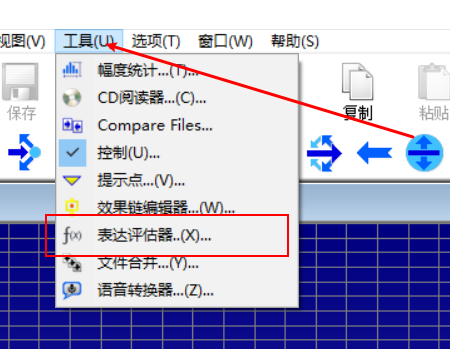
表达评估器界面如下图所示,可以看到多个参数,包括表达式、预设、显示评估器按钮、用户常量、预览按钮、增量变量等。下面将对表达式、预设以及显示评估器按钮几个重要参数进行介绍。
表达式:用来输入声音公式的文本框,可以通过不同的公式生成不同的音频。
预设:主要是对生成的音频添加到预设中,满足日后需要重新使用该音频的需求。其中自带预设也比较丰富,比如拨号音、特效、和声学、音乐、噪音、噪声以及波等多种分类。点击预设底部按钮“+”即可添加新增的音频,点击“-”可以将选中的音频删除。
显示评估器按钮:这个按钮功能是用来打开公式编译器,通过公式编译器完成公式生成。
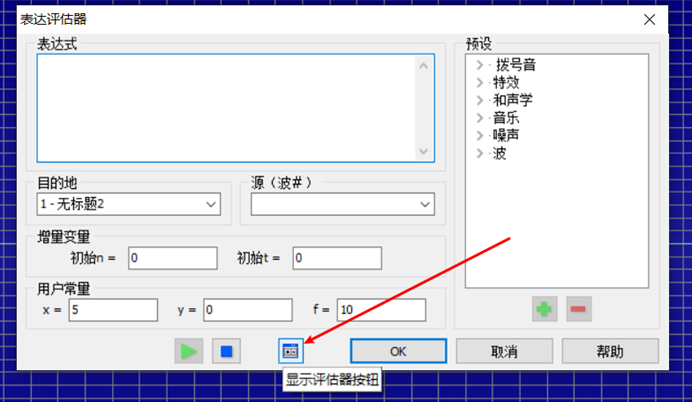
显示评估器按钮。点击“显示评估器按钮”打开评估器按钮,这个界面实质就是“公式编辑器”界面,通过公式编辑器输入公式即可生成音频。
这里展示默认存在的音频表达式,选择“音乐”-“木琴闪烁”,可以看到一大段代码,当然也可以修改现有代码进行生成新音频。
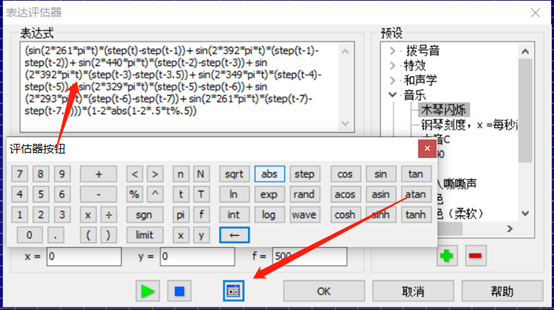
添加预设。首先通过表达式编辑器输入公式生成音频表达式,然后点击“+”按钮打开添加预设窗口,输入团队名字和预设名称,最后点击ok按钮完成添加预设。
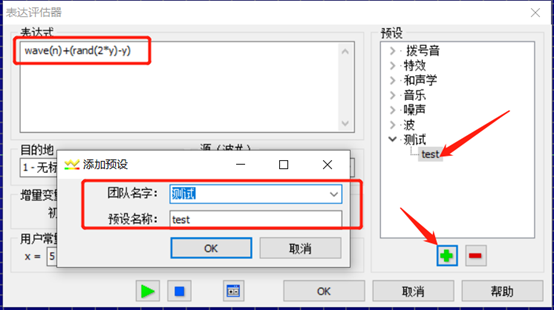
三、小结
这篇教程主要从新建视频到使用“表达评估器”生成音频,重点讲解了表达式和显示评估按钮,通过评估按钮可以输入公式生成音频。通过“表达评估器”可以编辑复杂公式生成不同的效果的音频,相信通过这篇教程,你能够对“表达评估器”有了基本的认识以及简单使用。
作者:超锅
展开阅读全文
︾